(デジカメのみ)
記録メディアには 4GB とか 8GBとかかれてますが、これがメディアの記録容量となります。誤解を恐れずに言えば、フィルムで言うところの何枚撮りと言ったあたりです。当然、数字が大きい方がたくさん撮れるのですが、実際のフィルムと違う点として同じ容量でも設定によって撮れる枚数が大きく変わってきます。
たとえば、低圧縮モードで記録サイズを最大にする、つまり、高画質モードで撮影すると、撮れる枚数は減ります、逆に、高圧縮モードで記録サイズを小さくすると、低画質(高圧縮)モードで撮影すると、撮れる枚数は多くなります。
| 撮れる枚数 | 少ない | 多い |
| 圧縮率 | 低い | 高い |
| 記録サイズ | 大きい | 小さい |
圧縮率による画質の差
わかりやすいように画像の一部を拡大してます。
| 高圧縮 |
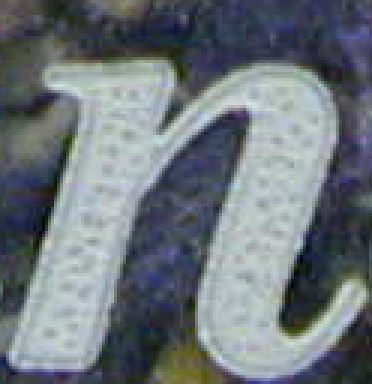 |
| マス目のような線が目立ってしまいました一般にブロックノイズと言われています、また、Nの文字もぼんやりした感じです |
| 低圧縮 |
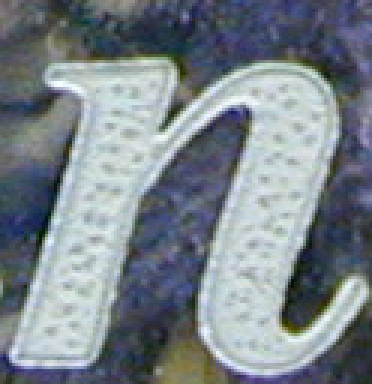 |
| 高圧縮の写真に見られるような、マス目のような線は目立ちません、また、Nの文字もはっきりしてます。 |
サンプルはありませんが、木の枝のような細かな物を高圧縮モードで撮ると、周りがざわざわした感じになってしまいます。こちらは、一般にモスキートノイズと言われてます、と高圧縮モードだと、このように画質はおちてしまいます。また一度高圧縮モードで撮った写真はPC上で低圧縮のような写真にすることはできません
記録サイズ
記録サイズの大きな写真は、PCのモニターでみると、モニターからはみ出すような大きさになってますので、PCで見ると、小さいサイズの方が見やすくていいようにも感じますが、実は、プリントするときに、このモニターからはみ出すような大きなサイズが必要なのです。詳しくはこちらで
最近では、NewiPad のような、高精細ディスプレイ搭載機も出てきました、大きな記録サイズ(高解像度)でとった写真を、高精細ディスプレイで表示すると非常に綺麗な写真が見られると思います
大容量記録メディアのすすめ
せっかくの写真ですし、やっぱりできるだけいい画質で撮りたいですよね、となると、低圧縮で一番大きい記録サイズでの撮影をおすすめします。
最近では数GBと言う容量のメディアでも手軽に買える値段なので、大容量のものを選んでおけば間違いないです